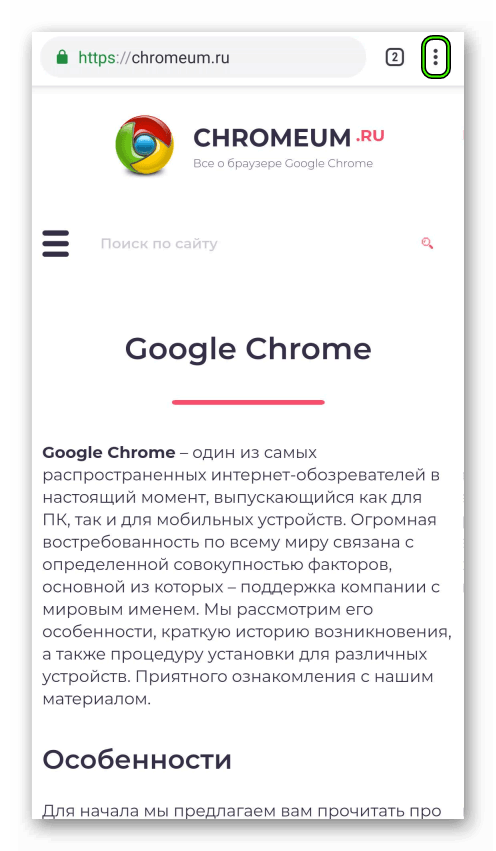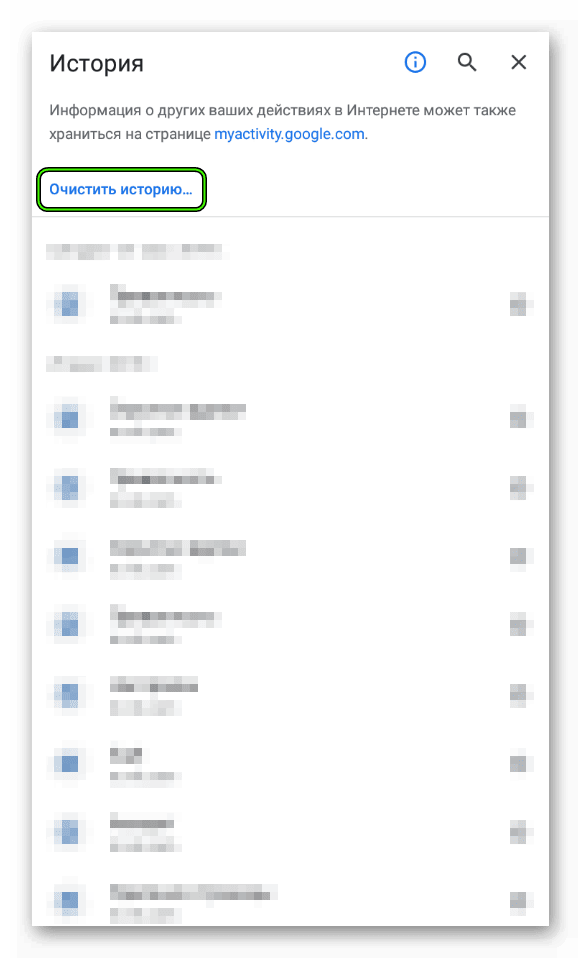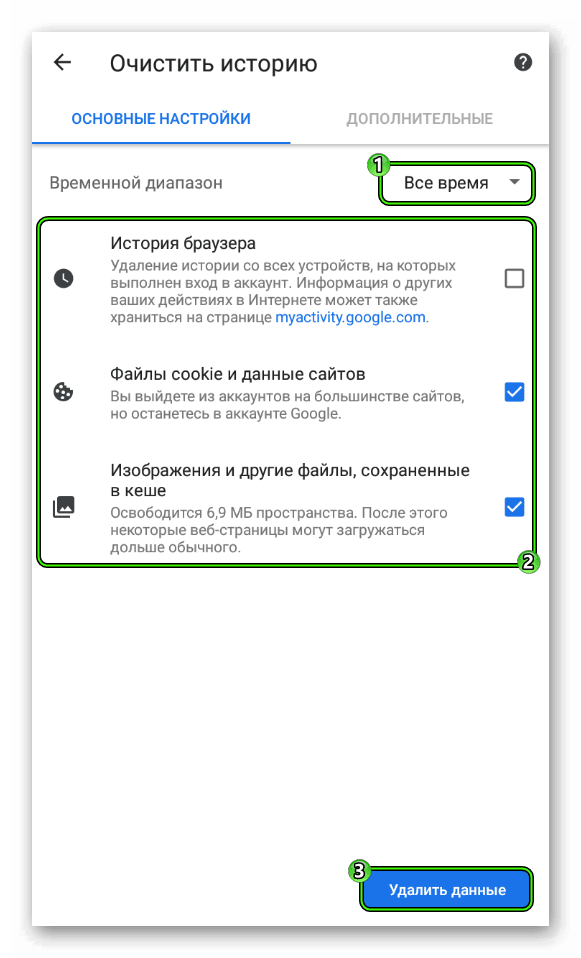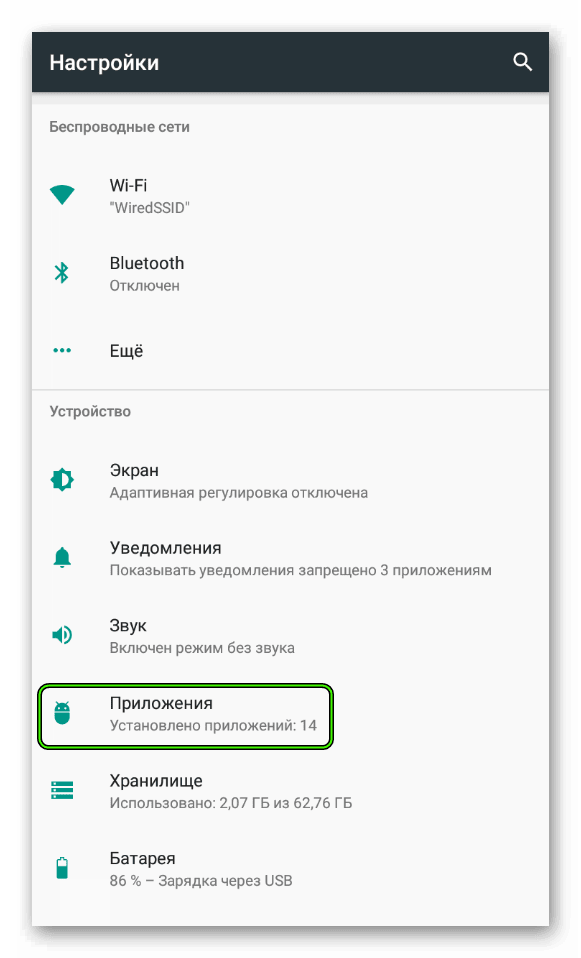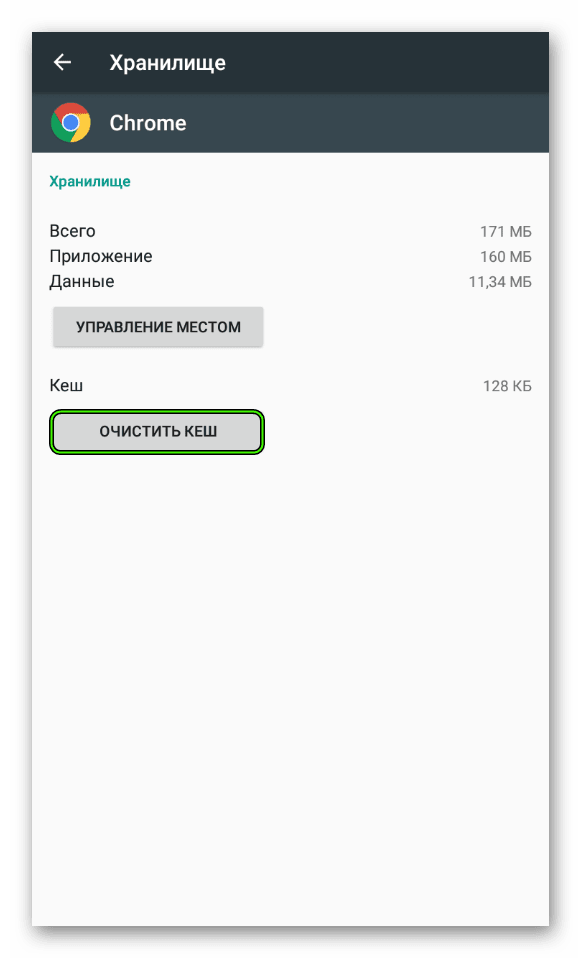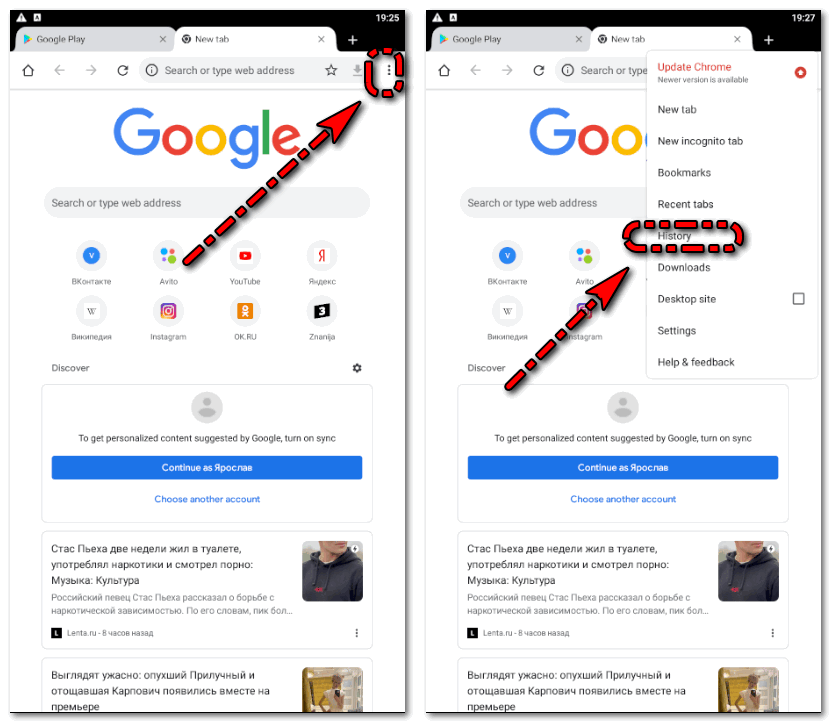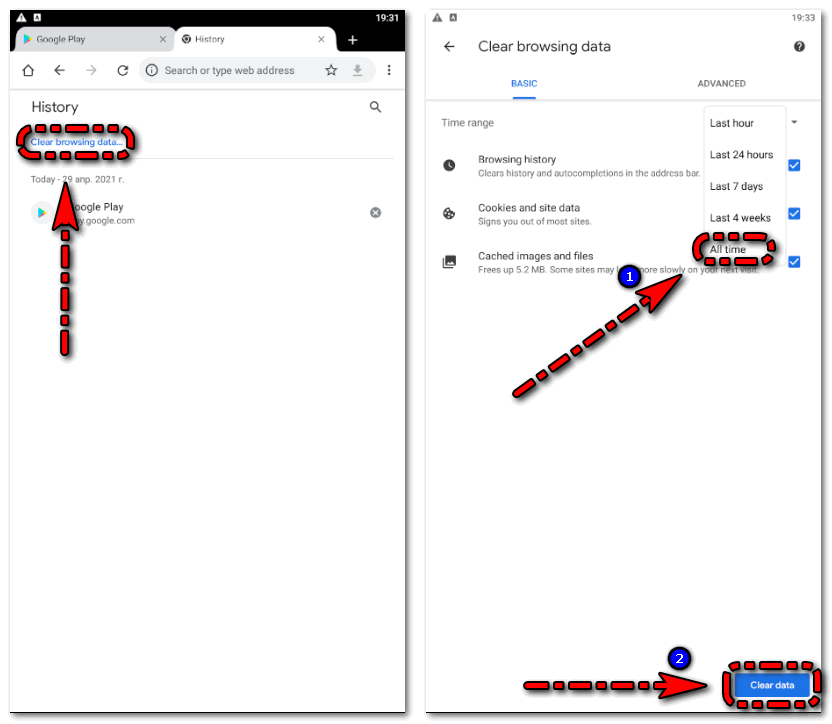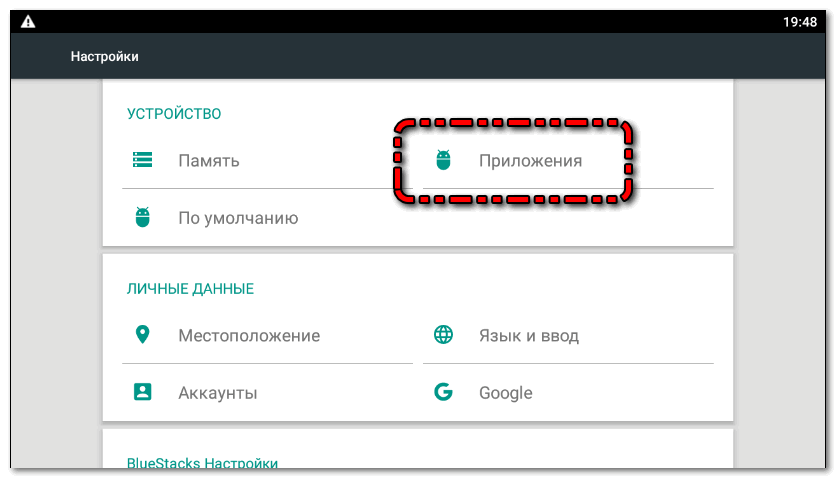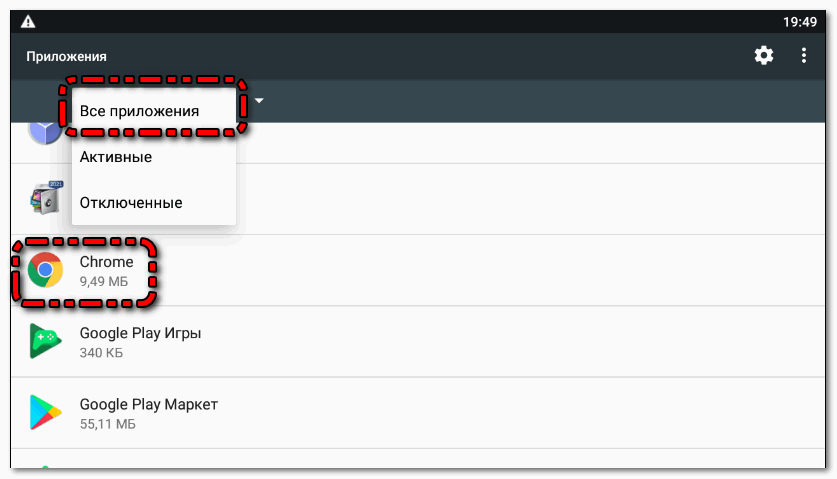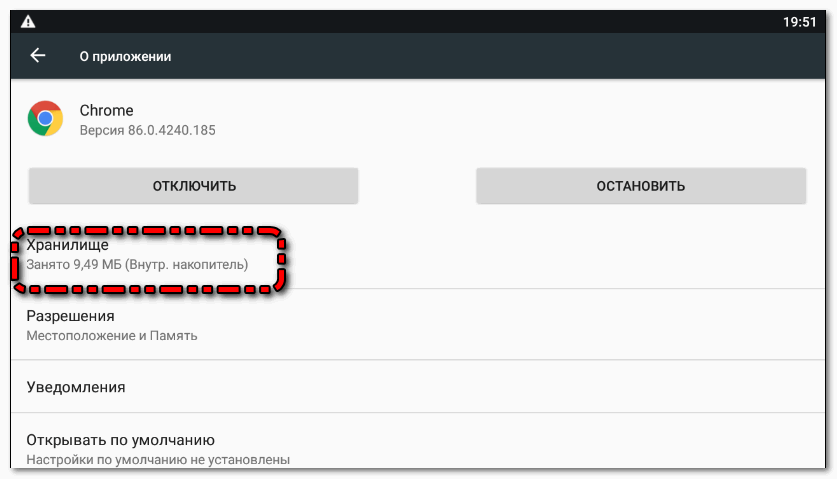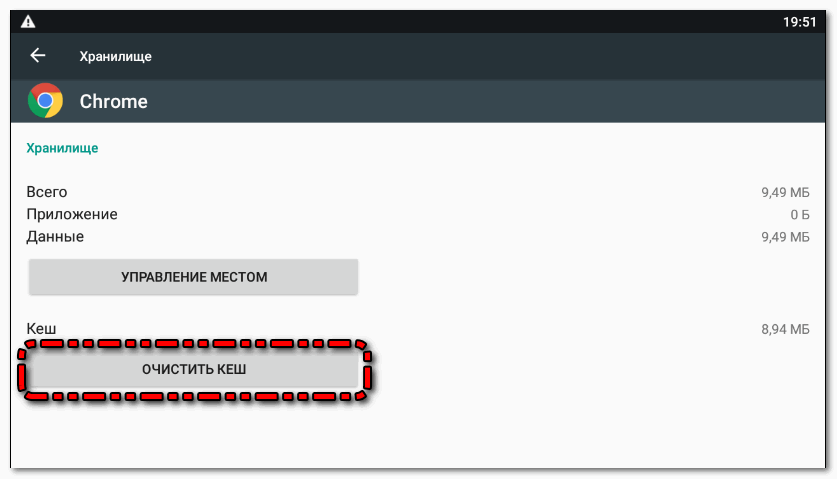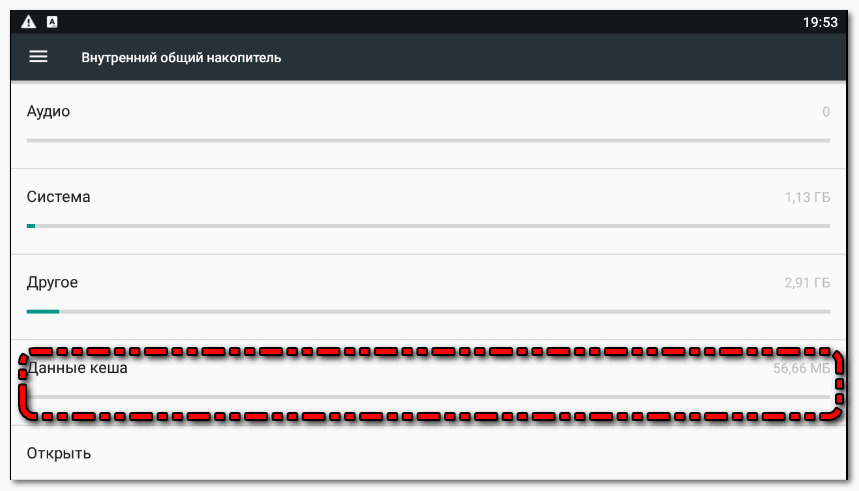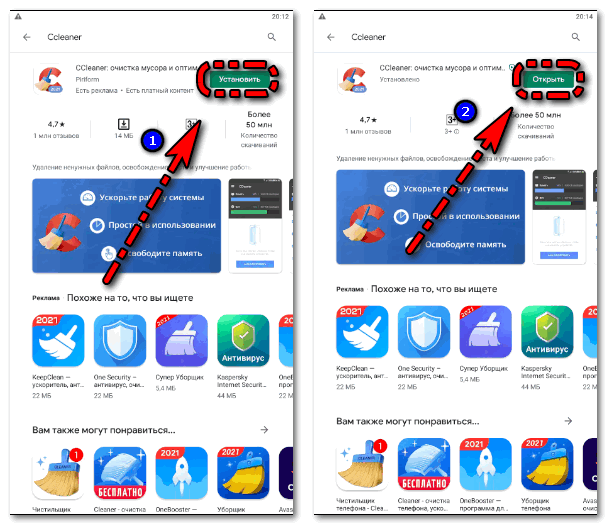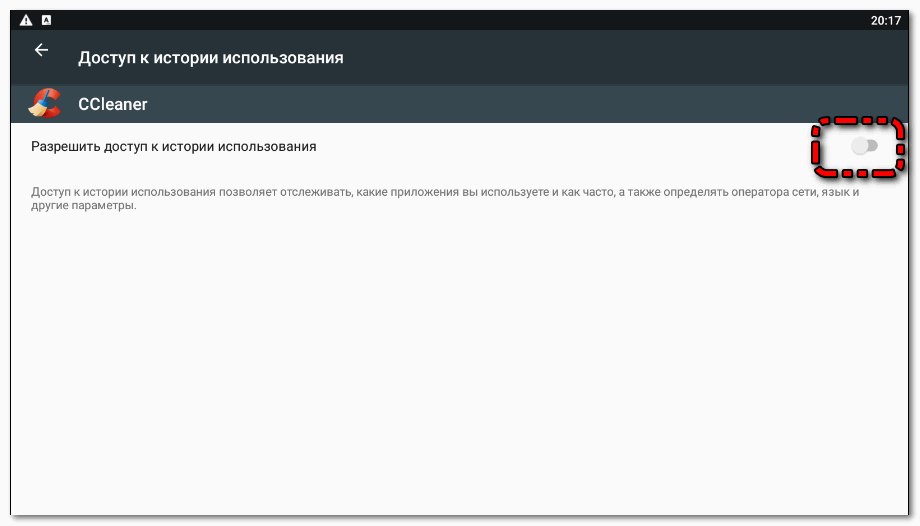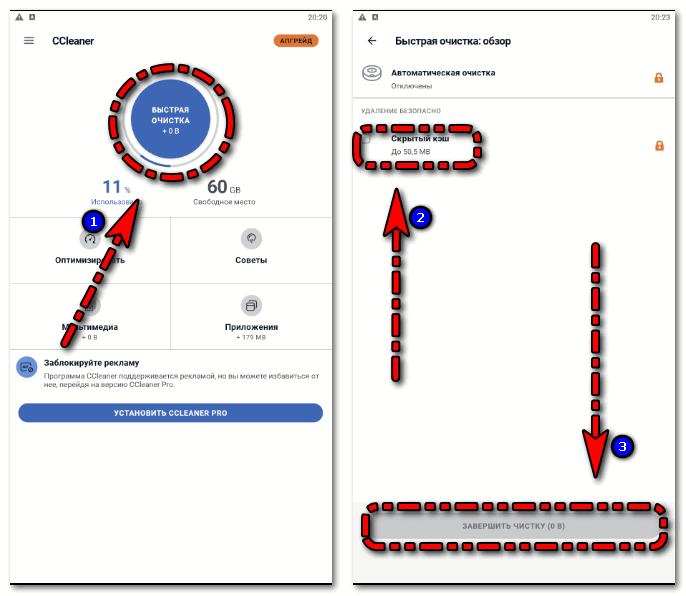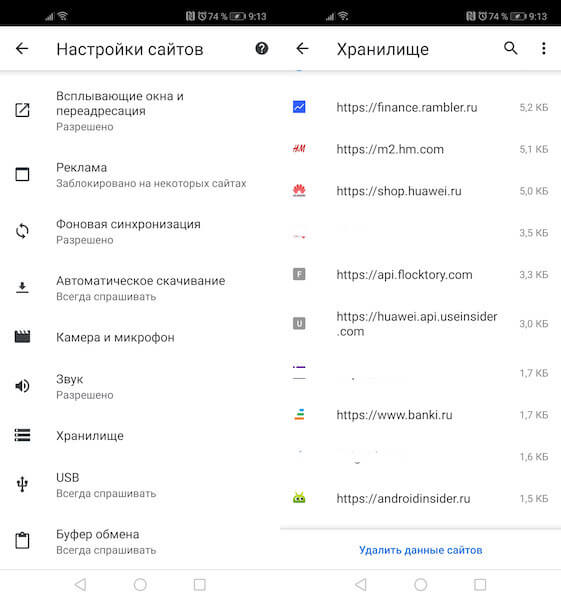- Как очистить кэш браузера Гугл Хром на телефоне
- Сразу к делу
- Способ №1: Встроенная функция
- Способ №2: Инструменты системы
- Подведем итоги
- Как очистить кэш браузера Google Chrome на Андроид
- Способы очистки кэша Гугл Хром на Андроид
- Функция в самом Google Chrome
- Системная очистка
- Приложения для чистки кэша в Хром на Андроид
- Коротко о главном
- Как и зачем чистить кэш в Google Chrome на Android
- Как удалить кэш браузера
- Зачем нужен кэш сайтов
Как очистить кэш браузера Гугл Хром на телефоне
С течением времени хранилище мобильного браузера Chrome накапливает в себе множество временных файлов. Они больше никак не пригодятся пользователю, но все же занимают и без того малое количество свободного места на мобильном устройстве. Поэтому сегодня мы поговорим о том, как очистить кэш браузера Гугл Хром на Андроид.
Сразу к делу
Существует два действенных способа, как стереть cache-данные на Android-устройствах в данном интернет-обозревателе. Во-первых, можно воспользоваться встроенным в него инструментом чистки. А во-вторых, данная функция имеется и непосредственно в системных настройках. Разберем каждый из них в отдельной инструкции.
Способ №1: Встроенная функция
Встроенные алгоритмы интернет-обозревателя в состоянии справиться с поставленной задачей. Для удаления кэша:
- Запустить на смартфоне Гугл Хром.
- Тапнуть по иконке вызова меню в правом верхнем углу (3 точки).
- Выбрать вкладку «История».
- Далее, нажать на опцию «Очистить историю…».
- На новой странице в графе временной диапазон установите «Все время».
- Деактивируйте пункт «История браузера», а два других оставьте включенными.
- Подтвердите серьезность намерений тапом по кнопке «Удалить данные».
- Дождитесь завершения процедуры.
После этого несколько свободная память на смартфоне увеличится на несколько сотен мегабайт.
Способ №2: Инструменты системы
Чтобы выполнить чистку с помощью системной функции, выполните следующие шаги:
- Откройте страницу настроек Android.
- Пролистайте ее содержимое до раздела «Приложения» и перейдите к нему.
- Вызовите полный список установленных приложений.
- Найдите в нем упоминание веб-обозревателя Chrome.
- Тапните на соответствующую графу.
- Отыщите на открывшейся страничке опцию стирания cache-файлов. Нередко она расположена в разделе «Хранилище».
- Затем активируйте ее.
- Подтвердите действие, если это потребуется.
Подведем итоги
Существует несколько способов очистки временных файлов и данных о работе Google Chrome. Мы рассмотрели наиболее простые и действенные. Они не требуют больших временных затрат и просты в исполнении.
Источник
Как очистить кэш браузера Google Chrome на Андроид
Любой браузер имеет свойства накапливать временные файлы в памяти устройства и мобильная версия Гугл Хром не исключение. Эти файлы не несут никакой пользы, а лишь засоряют хранилище смартфона и замедляют скорость работы обозревателя. Поэтому полезно знать, как очистить кэш браузера Хром на Андроид.
Способы очистки кэша Гугл Хром на Андроид
Есть три работающих и одинаково эффективных способа очистки кэша Google Chrome на смартфоне с операционной системой Андроид. Для эффективной работы с Гугл Хром и устройством, на котором он установлен, рекомендуется внимательно ознакомится со всеми вариантами.
Функция в самом Google Chrome
Каждый браузер позволяет очистить кэш прямо через встроенные настройки. Подробная инструкция по удалению накопившихся временных файлов через опции обозревателя:
- Запустить Google Chrome на телефоне.
- Нажать на три точки в правом верхнем углу.
- Тапнуть по пункту «История» («History»).
- Тапнуть по «Очистить историю» («Clear browsing data»).
- В пункте время выбрать «За всё время» («All time»).
С пункта «История браузера» можно галочку убрать, а вот на пунктах «Файлы куки и данные сайтов» и «Изображения и другие файлы, сохраненные в кэше» оставить.
- Нажать на кнопку «Удалить данные» («Clear data»).
После проведения всех этих действий все временные файлы, сохранённые Google Chrome, полностью удалятся с памяти мобильного телефона.
Системная очистка
Очистить Гугл Хром на Андроиде можно и через настройки операционной системы Андроид. Подробная инструкция как это сделать:
- Открыть настройки Андроид.
- Кликнуть по пункту «Приложения».
- Открыть все приложения и найти среди них Хром.
- Нажать на иконку Google Chrome.
- Открыть «Хранилище»
- Кликнуть по кнопке «Очистить кэш».
- Подтвердить действие если смартфон это потребует.
Это полностью удалит все данные Гугл Хром, включая историю просмотров, сохраненные временные файлы и даже пароли от сайтов. Этим способом не стоит пользоваться, если не требуется удаление паролей и чистка истории.
Есть оболочки Андроид, которые не позволяют чистить историю через системные настройки.
Есть второй вариант как можно очистить кэш Google Chrome. Для этого требуется открыть настройки смартфона, перейти в раздел «Хранилище», пролистать в самый низ и нажать на данные кэша. Тогда удалятся все временные файлы на смартфоне, а не только те, которые были сохранены Chrome. Но это очистит не только кэш Хрома, но и Яндекс браузера на Андроид.
Приложения для чистки кэша в Хром на Андроид
Помимо системных настроек и инструментов Гугл Хром, очистить кэш браузера на Андроид телефоне помогут отдельные клинеры. В Google Play можно найти сотни таких клинеров, но не все из них эффективные.
Самые лучшие клинеры для очистки кэша на Андроид:
- Clean Master. Это самое популярный клинер. Clean Master дает возможность быстро удалить все временные файлы с телефона, включая те, которые сохранял Google Chrome.
- Power Clean. Это небольшое, но в тоже время эффективное приложение для очистки памяти смартфона. Power Clean хорошо чистит от мусора как ОЗУ так и ПЗУ мобильного телефона.
- Cleaner For Android. Может определить временные файлы, оставленные в памяти смартфона любым приложением. В дополнение может искать дубликаты и экономить заряд батареи.
- Avast Cleanup. Эффективный клинер, позволяющий за пару тапов удалить всю ненужные файлы со смартфона. Способен значительно повысить скорость работы телефона на ОС Андроид.
- 360 Security. Это уже не простой клинер, а полноценный антивирус. С помощью опций 360 Security смартфон всегда будет работать быстро и никогда не заразится от вредоносных программ.
- Ccleaner. Поможет отслеживать состояние операционной системы, а также очищать хранилище устройства от ненужных временных файлов, которые сохраняет Google Chrome. Ccleaner имеет большой набор функций и удобный интерфейс управления.
Этими программами очень удобно пользоваться, и они не занимают много места. Некоторые из них даже могут очищать систему в автономном режиме. Как работают такие программы (на примере Ccleaner):
- Установить и запустить Ccleaner.
Ccleaner нужно дать доступ к системным настройкам Андроид.
- В меню нажать на кнопку «Быстрая очистка»
- Поставить галочки напротив «Кэш» и «Кэш миниатюр» (остальные можно не ставить, на своё усмотрение).
- Нажать на кнопку «Очистит всё».
Теперь осталось подождать пока Ccleaner полностью очистить память мобильного телефона от временных файлов. Можно зайти в настройки Google Chrome для проверки, под пунктом данные кэша должно быть написано 0 Мб.
Коротко о главном
Очистить кэш Гугл Хром на Андроид – задача легкая, для которой есть два встроенных инструмента и как минимум шесть отличных программ, доступных для скачивания в Google Play. Для экономии места в хранилище смартфона рекомендуется включать «Упрощённый режим» в настройках обозревателя и тогда временных файлов будет сохранятся куда меньше.
Источник
Как и зачем чистить кэш в Google Chrome на Android
Несмотря на то что мобильная версия Google Chrome, в отличие от настольной не перегружает процессор и не расходует всю доступную оперативку, назвать её экономичной довольно сложно. Даже в отсутствие расширений и тем, которые оказывают негативное влияние на “железо” устройства, смартфонная версия браузера имеет обыкновение активно забиваться файлами кэша. Конечно, за несколько недель ничего особенного не произойдёт, но через несколько месяцев объём, который они занимают, может вполне может вырасти до двух, а то и трёх гигабайт. Рассказываем, как с этим бороться.
Кэш в Google Chrome
В последнее время в социальных сетях стало появляться всё больше жалоб от пользователей, которые обнаруживают, что Google Chrome на Android начал активно собирать файлы кэша, засоряя свободное пространство на диске. Пока не очень понятно, что является причиной такой прожорливости, однако факт остаётся фактом. У некоторых пользователей объём кэшированных данных превышает 4 ГБ, что для смартфонов с 8 или даже 16 ГБ встроенного хранилища может оказаться критическим показателем.
Как удалить кэш браузера
- Для чистки кэша откройте контекстное меню Google Chrome и перейдите в “Настройки”;
- Здесь откройте “Настройки сайтов”, а затем — “Хранилище”;
Как чистить кэш в Chrome
- В открывшемся окне вы увидите кэш, которые сохраняет каждый сайт;
- Вы можете удалить весь кэш сразу или делать это по отдельности для каждого сайта, открывая их поочерёдно.
Лично у меня, как видно на скриншотах, никаких проблем с кэшем нет. Максимальный размер одного файла равен 6,5 МБ. А вот у других пользователей аналогичный файл может весить в десятки раз больше. Из этого можно сделать вывод, что проблема имеет точечный характер и не имеет широкого распространения. С другой стороны, пока не очень понятно, является ли причиной возникшей проблемы ошибка в самом Chrome, который недавно получил обновление, либо специфика сайтов, на которые заходят пользователи.
Зачем нужен кэш сайтов
Почему Chrome накапливает много кэша
Я склонен считать, что во всем виноваты сайты, или, если быть до конца точным, форумы. Во всяком случае, на представленных скриншотах видно, что больше всего пространства занимает кэш форумов. Скорее всего, дело в том, что форумы всегда полны разного рода фотографий, видеозаписей и гиф-анимаций. Браузер кэширует эти элементы, чтобы тратить меньше времени на повторную загрузку, вытянув сохранённые файлы из кэша. В результате увеличивается скорость открытия веб-страниц, но при этом страдает внутренний накопитель. А вот чем жертвовать — решать только вам.
Новости, статьи и анонсы публикаций
Свободное общение и обсуждение материалов
Когда вы думаете об Android 12, что приходит на ум в первую очередь? Для многих людей, вероятно, это смелый новый стиль, который продвигает Google, известный как Material You. Но Android 12 — это гораздо больше, чем серьезные внешние изменения. Google улучшила конфиденциальность, добавила новые удобные функции и учла самые разные требования пользователей, которых за последнее время накопилось немало. Поэтому мы решили собрать в одной статье самые интересные нововведения 12-ой версии ”зеленого робота”. Конечно, это не все, что есть, но как минимум это самые заметные и знаковые изменения.
Проблема автономности — ностоящий камень преткновения в новых смартфонах. Многие флагманские устройства в погоне за красивым дизайном, совсем забывают о таком важном параметре, как емкость аккумулятора. В этом нам помогает PowerBank. И здесь все неоднозначно. Многие производители указывают неверные цифры характеристик вроде напряжения или объема аккумулятора. Мы собрали для вас подборку самых лучших портативных аккумуляторов высокого качества.
Первая моя мысль после того, как Google объявила о закрытии безлимитного хранилища в «Google Фото», — пора валить. Куда – сам не знаю. Яндекс.Диск мне не нравился своими ограничениями, iCloud – привязкой к Apple, а других облачных сервисов, которые позволяют адекватно взаимодействовать с фотографиями, к сожалению, нет. Поэтому я пораскинул мозгами и понял, что пока останусь с Google. В конце концов, свободного пространства у меня ещё достаточно и хватит на полтора, а то и два года. А там, глядишь, и что-то другое появится. В результате так и оказалось.
Кэш — хранящиеся на вашем компьютере ВРЕМЕННЫЕ файлы. Он специально создан, чтобы хранить файлы некоторое время, а потом очищать. Лезть туда вручную, чтоб этот освободить пару десятков мегабайт — глупость. Тот, кто много пользуется форумами (а может и сохраняет некоторые страницы этих форумов вручную) будут такие же размеры как и на последних скриншотах. Зачем вводить людей в заблуждение? Бывают, конечно, иногда ошибки на сайтах, и чтобы это справить нужно кэш почистить, но вы прямо говорите, что страдает внутренний накопитель…. facepalm
Источник